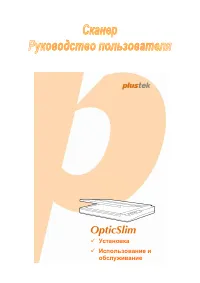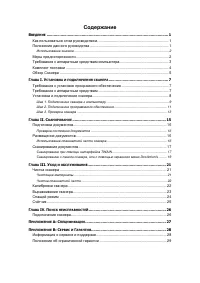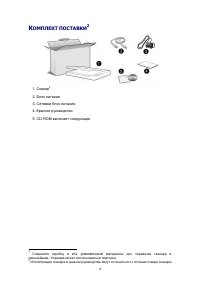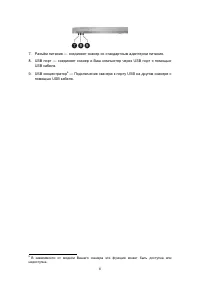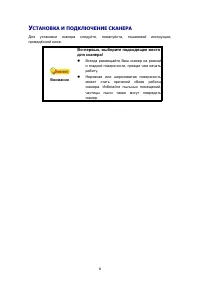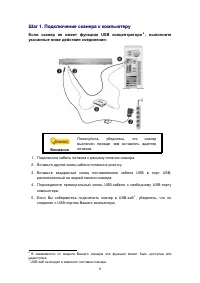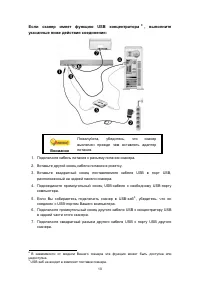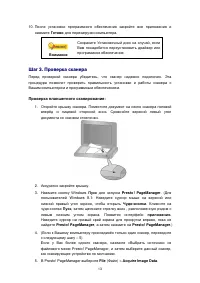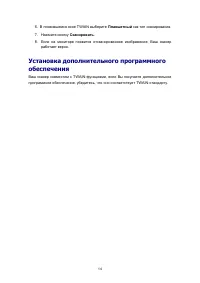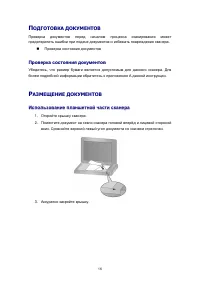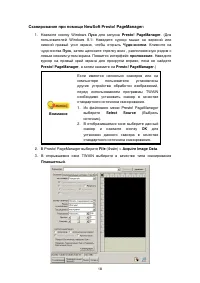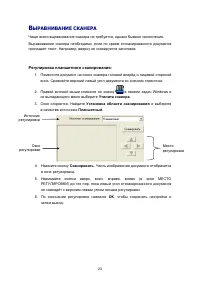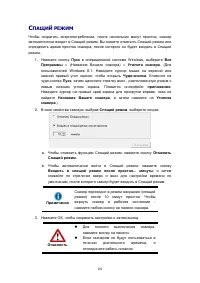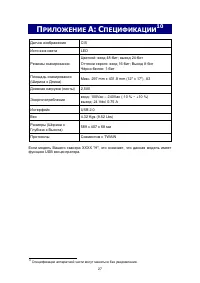Сканеры Plustek OpticSlim 1180 - инструкция пользователя по применению, эксплуатации и установке на русском языке. Мы надеемся, она поможет вам решить возникшие у вас вопросы при эксплуатации техники.
Если остались вопросы, задайте их в комментариях после инструкции.
"Загружаем инструкцию", означает, что нужно подождать пока файл загрузится и можно будет его читать онлайн. Некоторые инструкции очень большие и время их появления зависит от вашей скорости интернета.
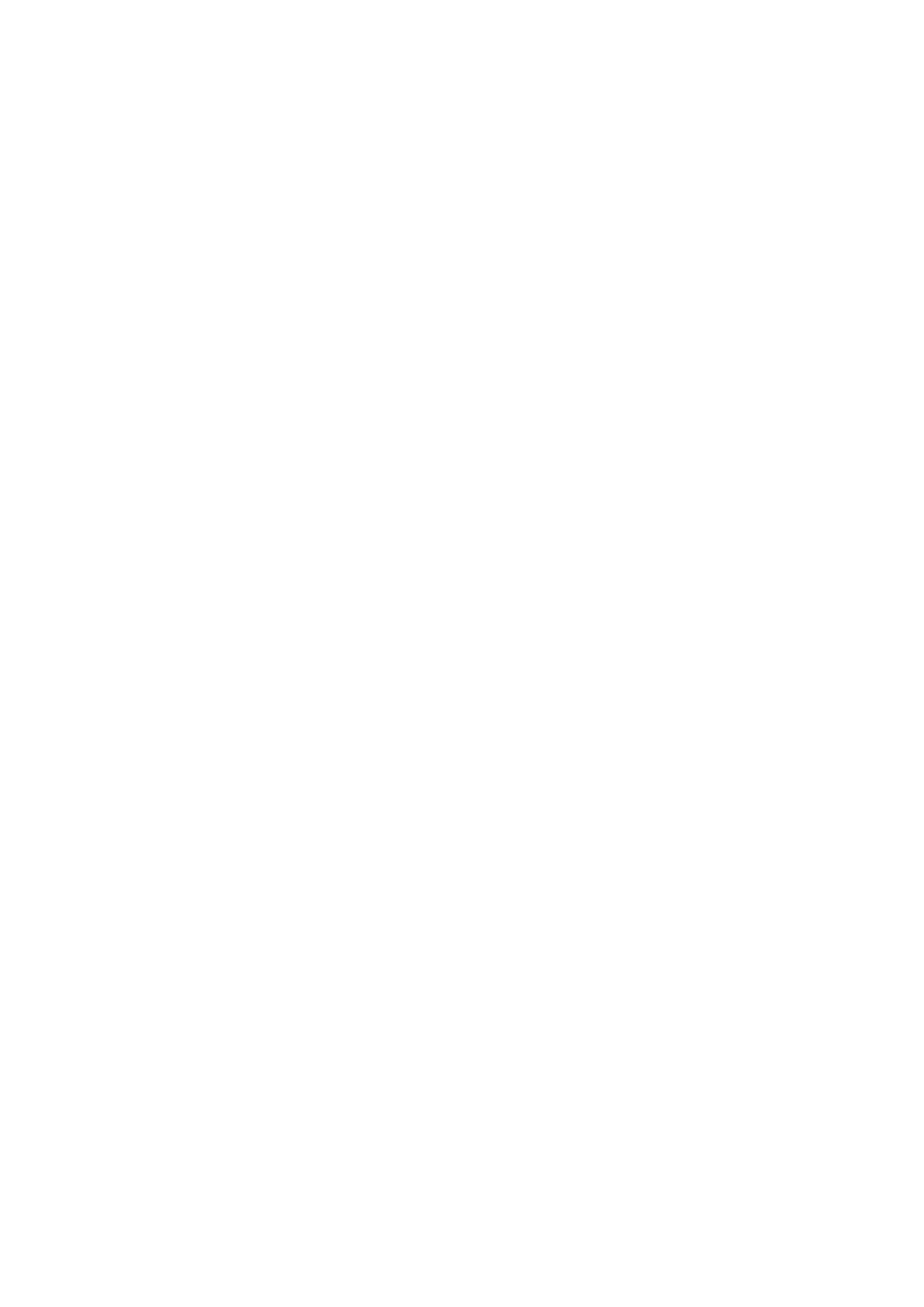
19
4.
Отрегулируйте настройки сканирования.
5.
Нажмите кнопку
Предварительный просмотр
. Отсканированное
изображение должно отобразиться в окне просмотра. Для задания границ
и обрезания частей изображения, которые не нужно сканировать,
используйте мышь для перетаскивания углов и сторон границ области
сканирования. Если при предварительном просмотре изображение не
удовлетворяет требований пользователя, еще раз измените настройки
сканирования.
6.
Нажмите кнопку
Сканирование
.
7.
После завершения сканирования нажмите кнопку
Выход
, чтобы закрыть
окно TWAIN. Отсканированные изображения отображаются в окне Presto!
PageManager
, с помощью которого можно редактировать изображения.
Для получения более подробной информации о настройках нажмите кнопку
C
пpaвкa
в окне TWAIN.
С
С
к
к
а
а
н
н
и
и
р
р
о
о
в
в
а
а
н
н
и
и
е
е
с
с
п
п
а
а
н
н
е
е
л
л
и
и
с
с
к
к
а
а
н
н
е
е
р
р
а
а
,
,
и
и
л
л
и
и
с
с
п
п
о
о
м
м
о
о
щ
щ
ь
ь
ю
ю
э
э
к
к
р
р
а
а
н
н
н
н
о
о
г
г
о
о
м
м
е
е
н
н
ю
ю
D
D
o
o
c
c
A
A
c
c
t
t
i
i
o
o
n
n
'
'
s
s
Настройки для каждой кнопки на панели сканера осуществляются с помощью
программы DocAction. Они особенно полезны при необходимости повторного
сканирования с использованием одинаковых настроек и отправки изображений
одному адресату.
В данной инструкции кнопки сканера будут использованы для демонстрации
работы сканера. Вы также можете использовать экранное меню DocAction's для
выполнения аналогичных заданий сканирования.